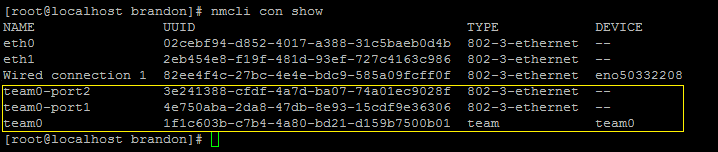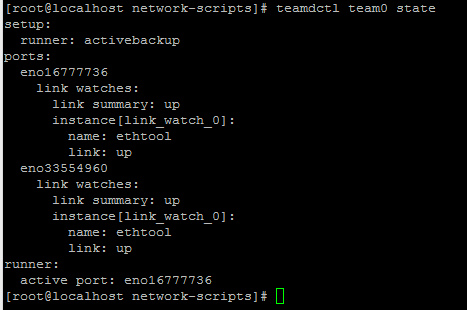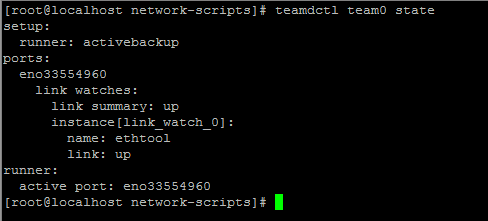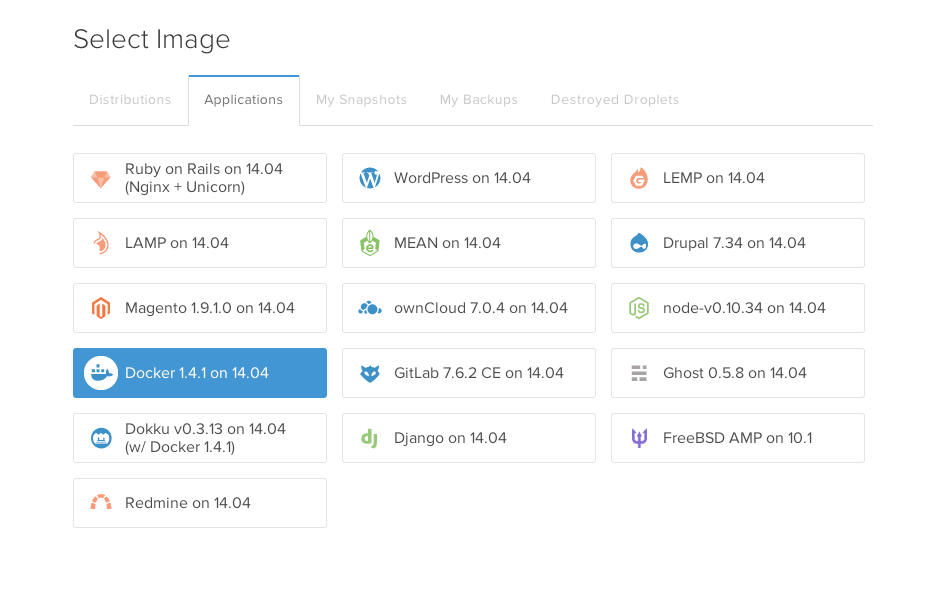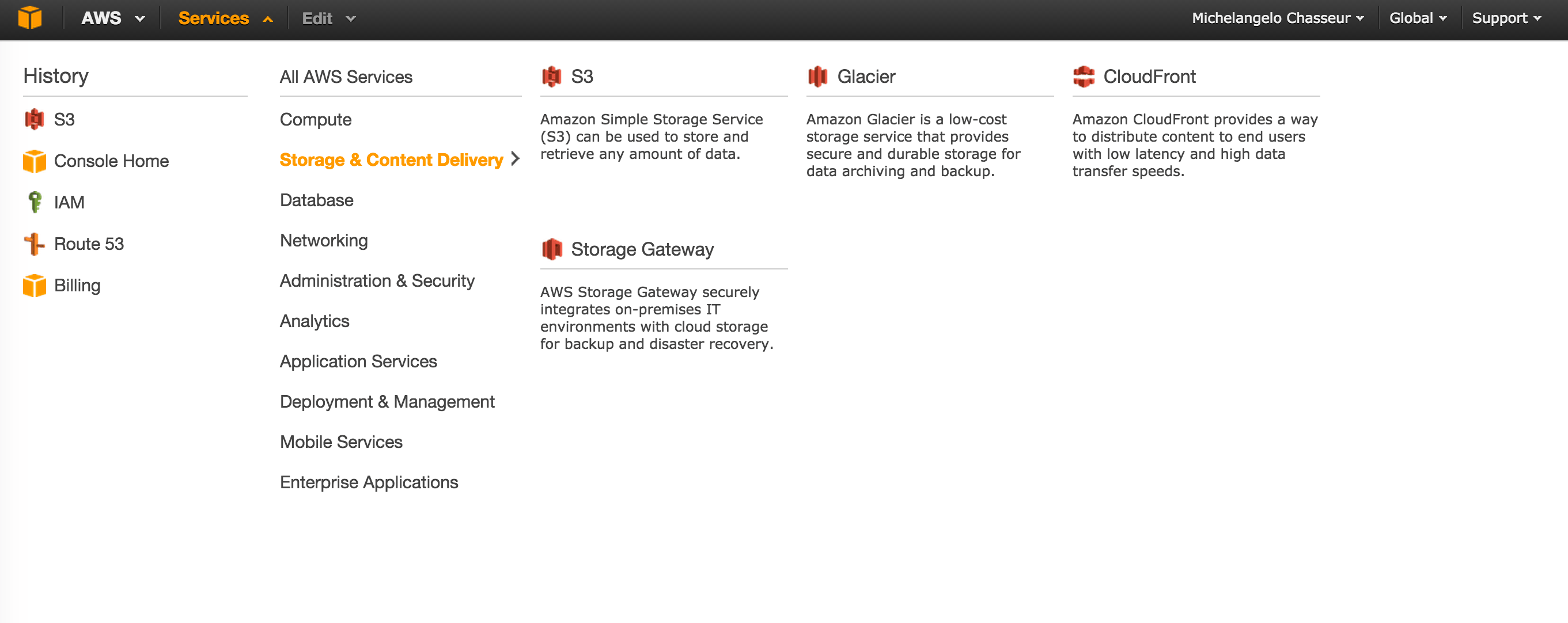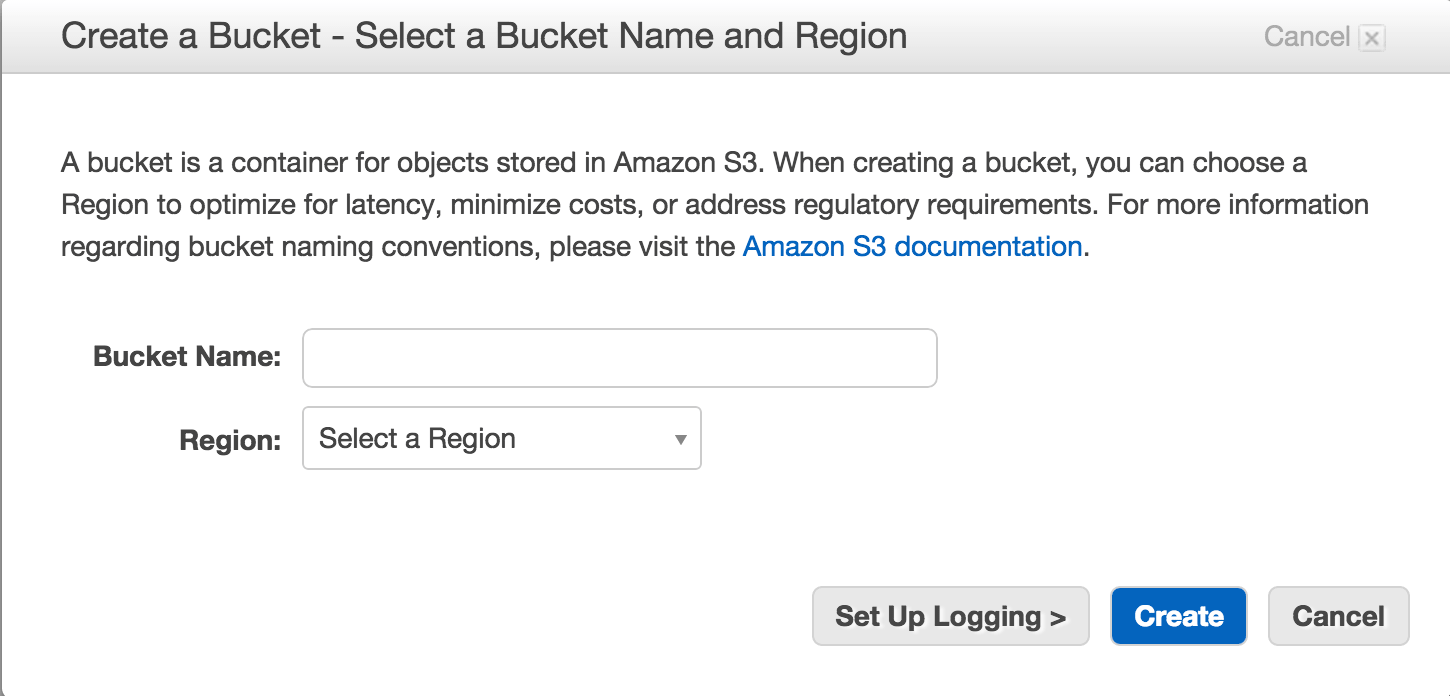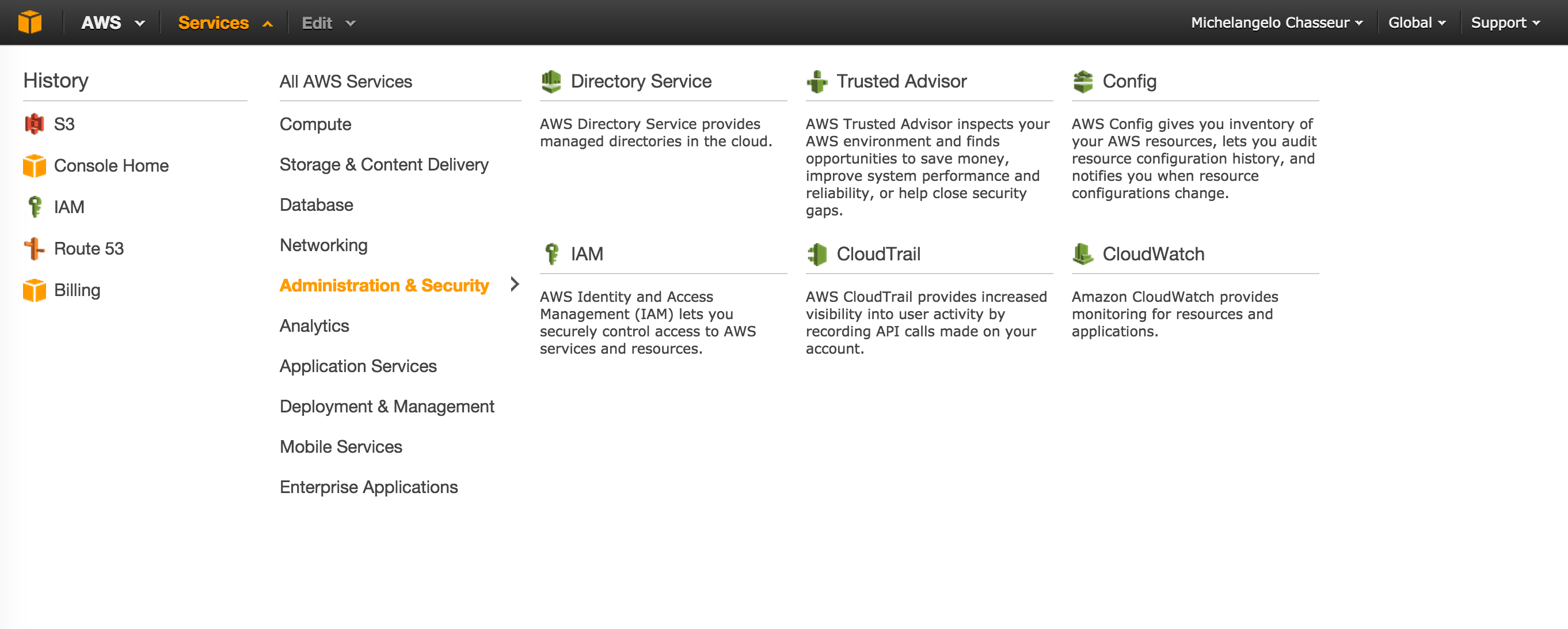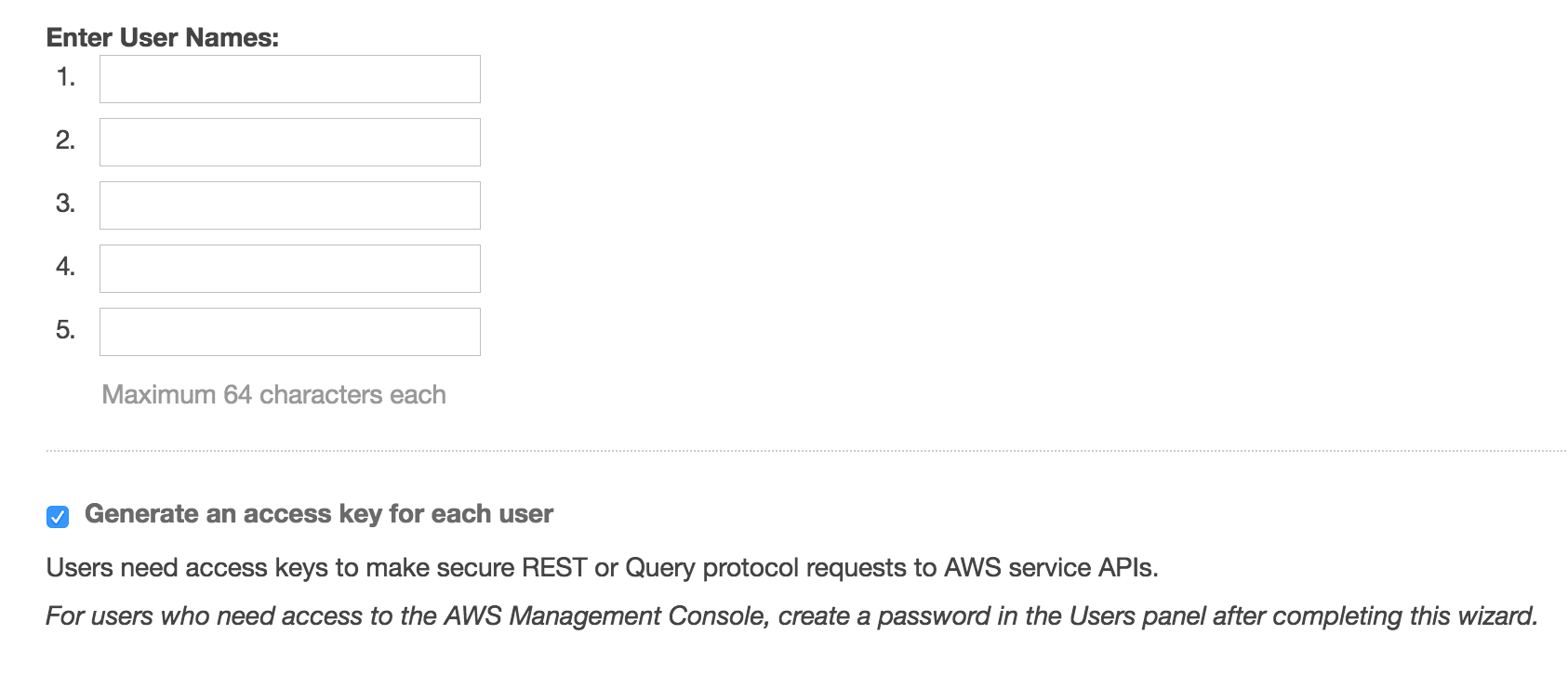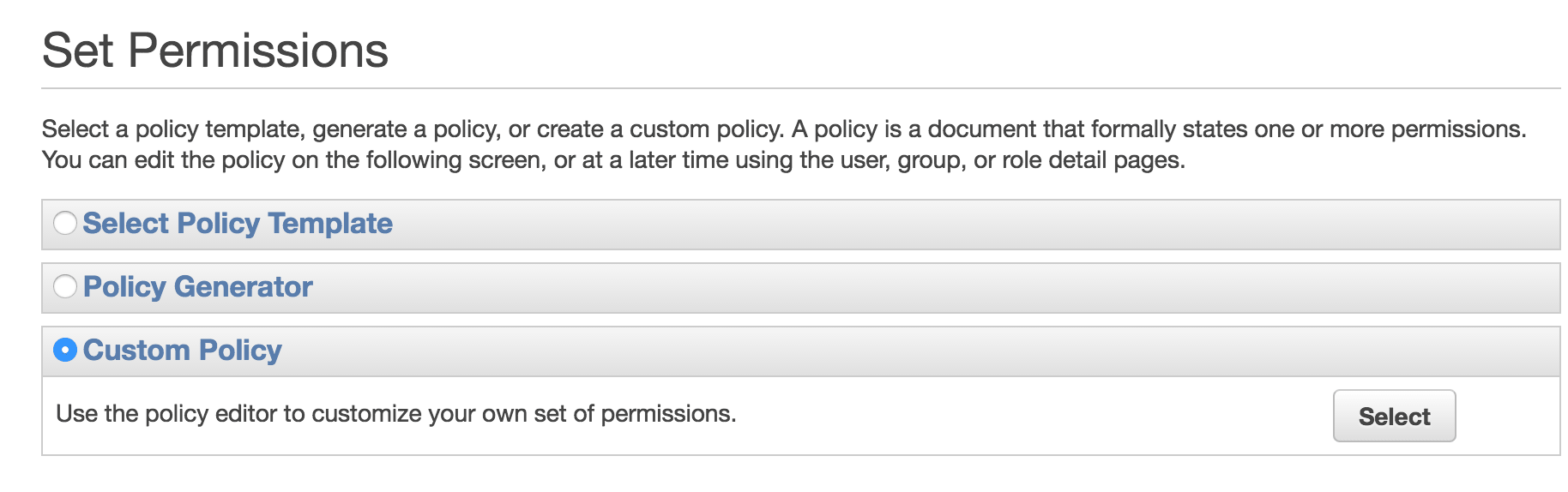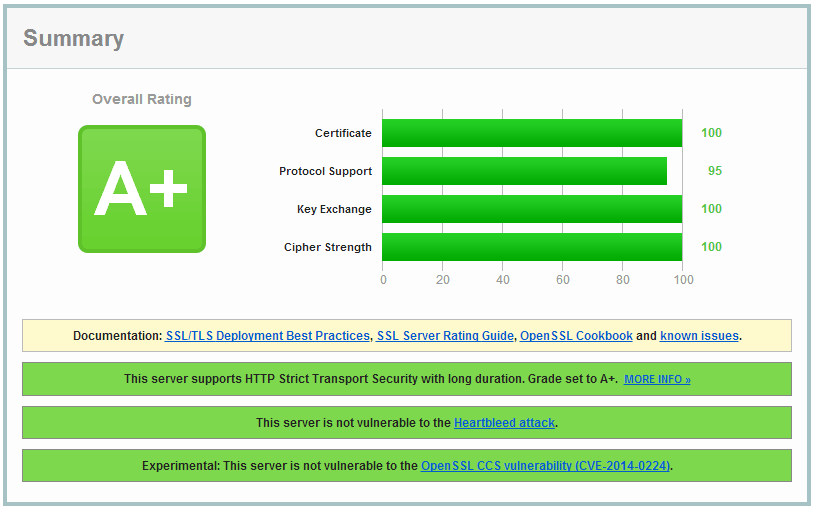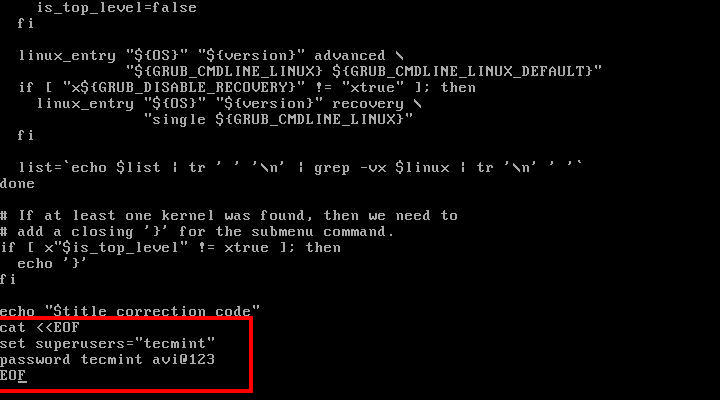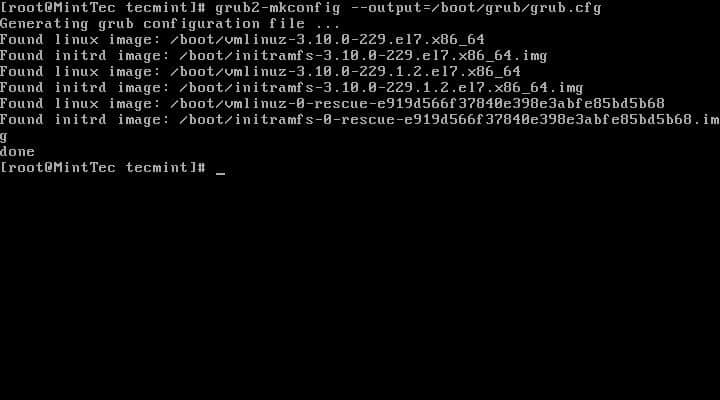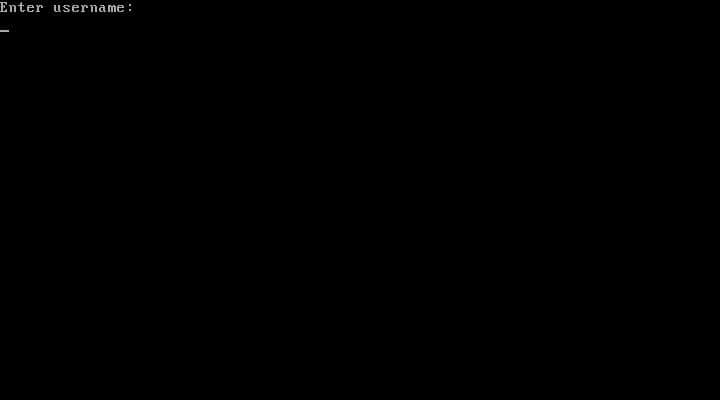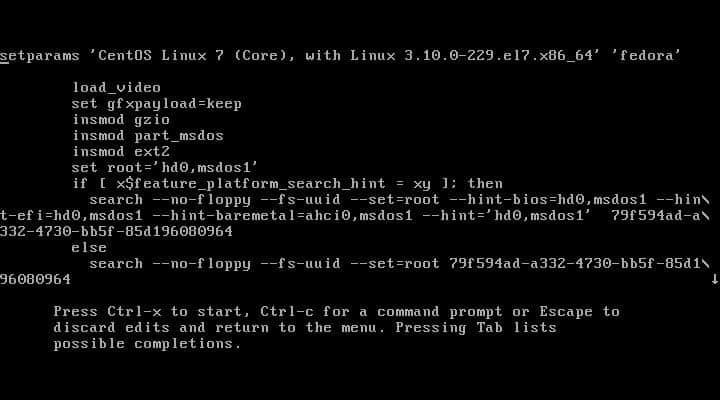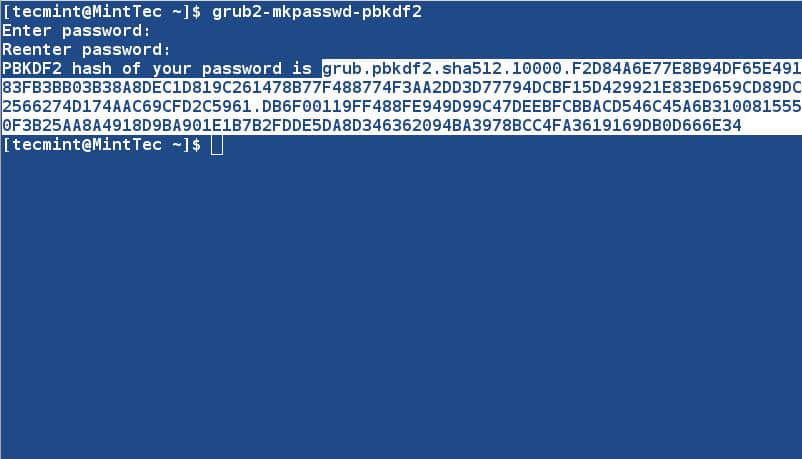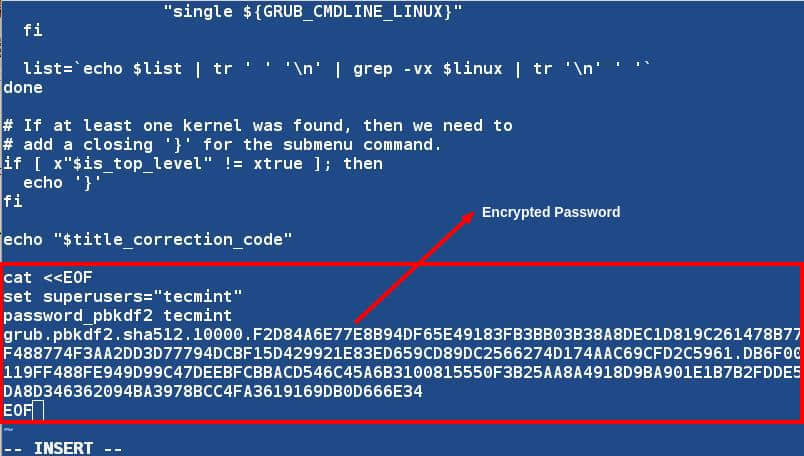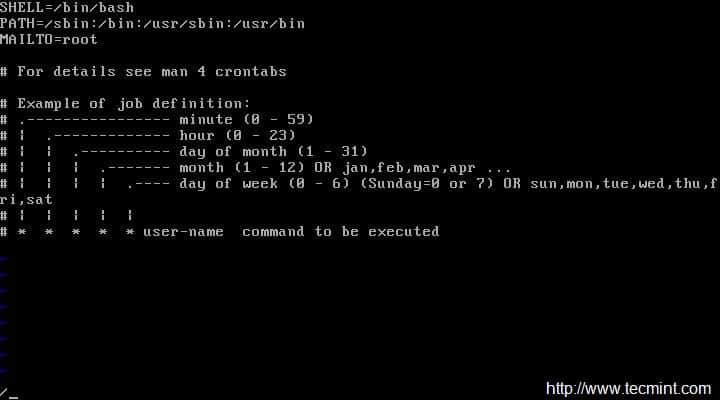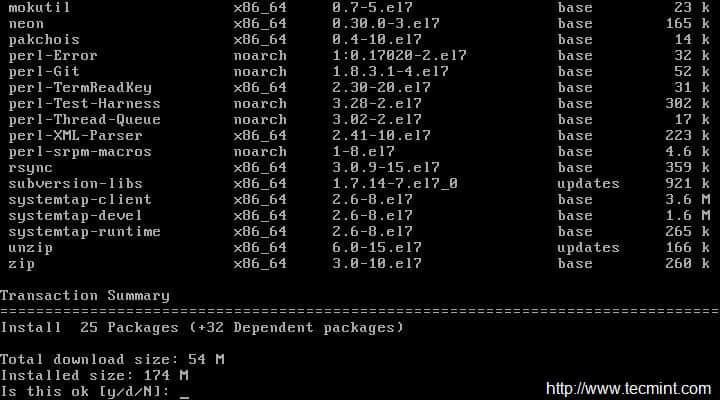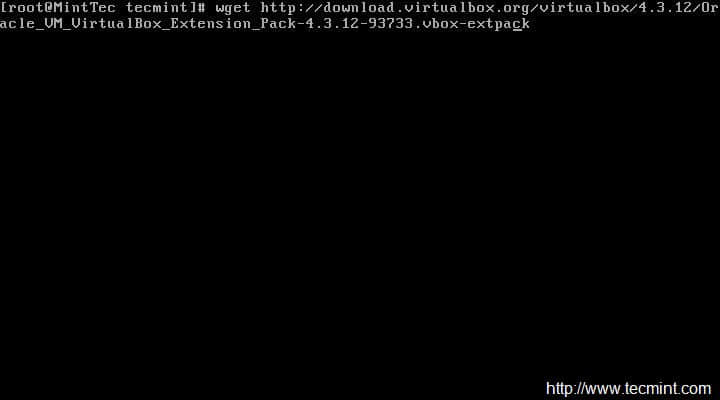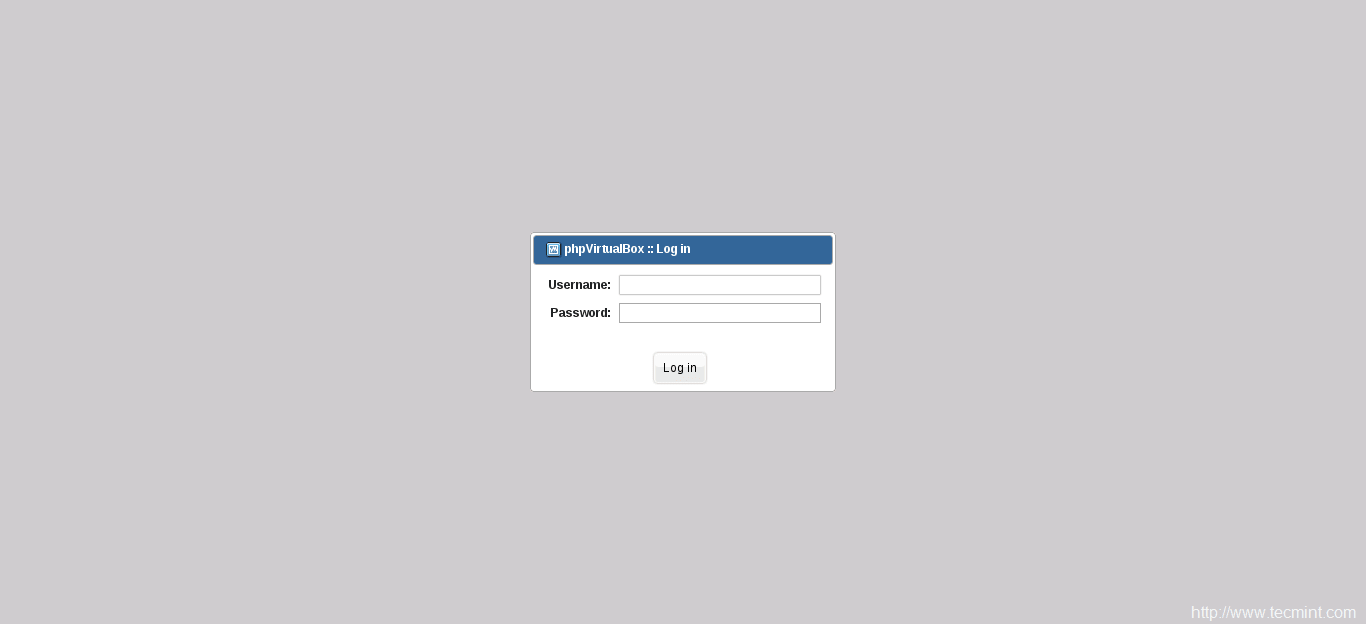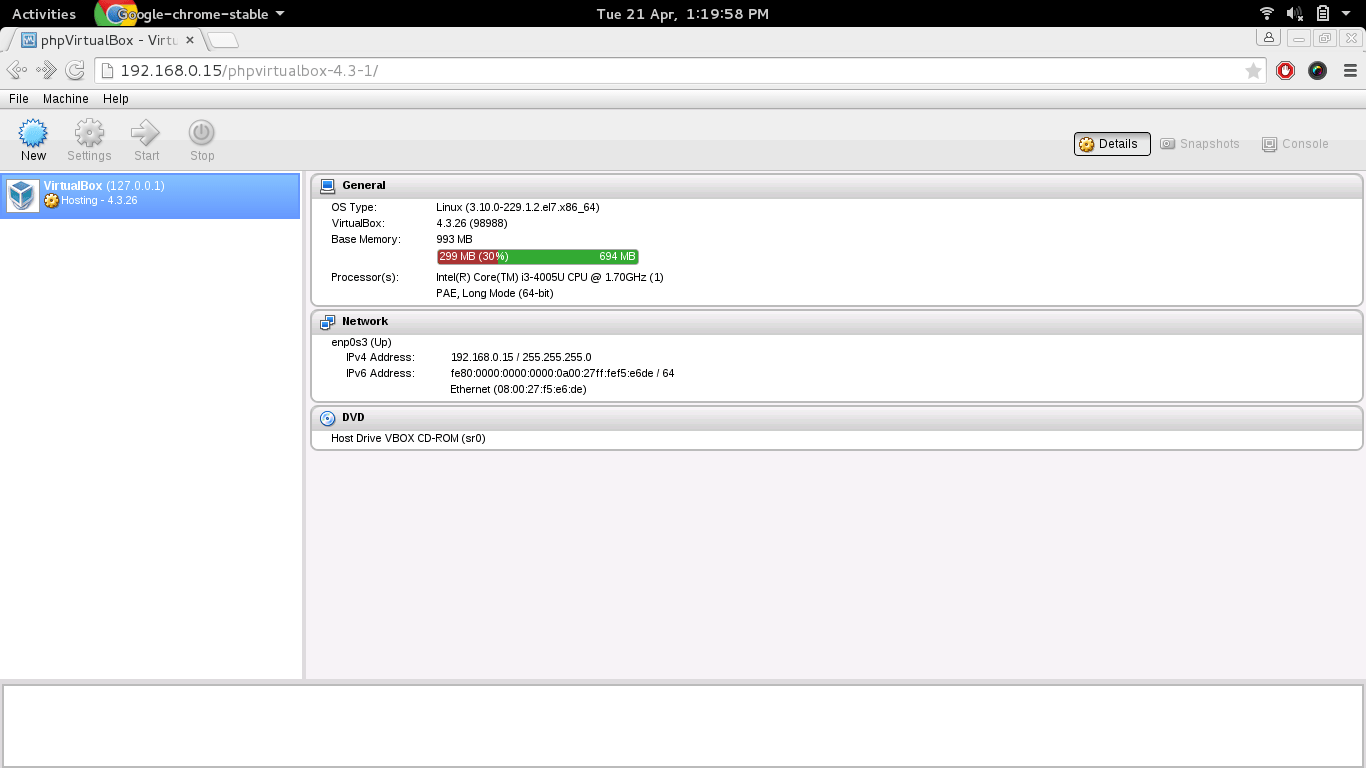自动化部署基于 Docker 的 Rails 应用

[TL;DR] 这是系列文章的第三篇,讲述了我的公司是如何将基础设施从PaaS移植到Docker上的。
在系列文章的最后一篇里,我们将用一个实例来学习如何自动化整个部署过程。
基本的Rails应用程序
现在让我们启动一个基本的Rails应用。为了更好的展示,我使用Ruby 2.2.0和Rails 4.1.1
在终端运行:
$ rvm use 2.2.0
$ rails new && cd docker-test
创建一个基本的控制器:
$ rails g controller welcome index
……,然后编辑 routes.rb ,以便让该项目的根指向我们新创建的welcome#index方法:
root 'welcome#index'
在终端运行 rails s ,然后打开浏览器,登录http://localhost:3000,你会进入到索引界面当中。我们不准备给应用加上多么神奇的东西,这只是一个基础的实例,当我们将要创建并部署容器的时候,用它来验证一切是否运行正常。
安装webserver
我们打算使用Unicorn当做我们的webserver。在Gemfile中添加 gem 'unicorn'和 gem 'foreman'然后将它bundle起来(运行 bundle install命令)。
启动Rails应用时,需要先配置好Unicorn,所以我们将一个unicorn.rb文件放在config目录下。这里有一个Unicorn配置文件的例子,你可以直接复制粘贴Gist的内容。
接下来,在项目的根目录下添加一个Procfile,以便可以使用foreman启动应用,内容为下:
web: bundle exec unicorn -p $PORT -c ./config/unicorn.rb
现在运行foreman start命令启动应用,一切都将正常运行,并且你将能够在http://localhost:5000上看到一个正在运行的应用。
构建一个Docker镜像
现在我们构建一个镜像来运行我们的应用。在这个Rails项目的根目录下,创建一个名为Dockerfile的文件,然后粘贴进以下内容:
# 基于镜像 ruby 2.2.0
FROM ruby:2.2.0
# 安装所需的库和依赖
RUN apt-get update && apt-get install -qy nodejs postgresql-client sqlite3 --no-install-recommends && rm -rf /var/lib/apt/lists/*
# 设置 Rails 版本
ENV RAILS_VERSION 4.1.1
# 安装 Rails
RUN gem install rails --version "$RAILS_VERSION"
# 创建代码所运行的目录
RUN mkdir -p /usr/src/app
WORKDIR /usr/src/app
# 使 webserver 可以在容器外面访问
EXPOSE 3000
# 设置环境变量
ENV PORT=3000
# 启动 web 应用
CMD ["foreman","start"]
# 安装所需的 gems
ADD Gemfile /usr/src/app/Gemfile
ADD Gemfile.lock /usr/src/app/Gemfile.lock
RUN bundle install --without development test
# 将 rails 项目(和 Dockerfile 同一个目录)添加到项目目录
ADD ./ /usr/src/app
# 运行 rake 任务
RUN RAILS_ENV=production rake db:create db:migrate
使用上述Dockerfile,执行下列命令创建一个镜像(确保boot2docker已经启动并在运行当中):
$ docker build -t localhost:5000/your_username/docker-test .
然后,如果一切正常,长长的日志输出的最后一行应该类似于:
Successfully built 82e48769506c
$ docker images
REPOSITORY TAG IMAGE ID CREATED VIRTUAL SIZE
localhost:5000/your_username/docker-test latest 82e48769506c About a minute ago 884.2 MB
让我们运行一下容器试试!
$ docker run -d -p 3000:3000 --name docker-test localhost:5000/your_username/docker-test
通过你的boot2docker虚拟机的3000号端口(我的是http://192.168.59.103:3000),你可以观察你的Rails应用。(如果不清楚你的boot2docker虚拟地址,输入$ boot2docker ip命令查看。)
使用shell脚本进行自动化部署
前面的文章(指文章1和文章2)已经告诉了你如何将新创建的镜像推送到私有registry中,并将其部署在服务器上,所以我们跳过这一部分直接开始自动化进程。
我们将要定义3个shell脚本,然后最后使用rake将它们捆绑在一起。
清除
每当我们创建镜像的时候,
- 停止并重启boot2docker;
- 去除Docker孤儿镜像(那些没有标签,并且不再被容器所使用的镜像们)。
在你的工程根目录下的clean.sh文件中输入下列命令。
echo Restarting boot2docker...
boot2docker down
boot2docker up
echo Exporting Docker variables...
sleep 1
export DOCKER_HOST=tcp://192.168.59.103:2376
export DOCKER_CERT_PATH=/Users/user/.boot2docker/certs/boot2docker-vm
export DOCKER_TLS_VERIFY=1
sleep 1
echo Removing orphaned images without tags...
docker images | grep "<none>" | awk '{print $3}' | xargs docker rmi
给脚本加上执行权限:
$ chmod +x clean.sh
构建
构建的过程基本上和之前我们所做的(docker build)内容相似。在工程的根目录下创建一个build.sh脚本,填写如下内容:
docker build -t localhost:5000/your_username/docker-test .
记得给脚本执行权限。
部署
最后,创建一个deploy.sh脚本,在里面填进如下内容:
# 打开 boot2docker 到私有注册库的 SSH 连接
boot2docker ssh "ssh -o 'StrictHostKeyChecking no' -i /Users/username/.ssh/id_boot2docker -N -L 5000:localhost:5000 [email protected] &" &
# 在推送前先确认该 SSH 通道是开放的。
echo Waiting 5 seconds before pushing image.
echo 5...
sleep 1
echo 4...
sleep 1
echo 3...
sleep 1
echo 2...
sleep 1
echo 1...
sleep 1
# Push image onto remote registry / repo
echo Starting push!
docker push localhost:5000/username/docker-test
如果你不理解这其中的含义,请先仔细阅读这部分第二部分。
给脚本加上执行权限。
使用rake将以上所有绑定
现在的情况是,每次你想要部署你的应用时,你都需要单独运行这三个脚本。
- clean
- build
- deploy / push
这一点都不费工夫,可是事实上开发者比你想象的要懒得多!那么咱们就索性再懒一点!
我们最后再把工作好好整理一番,我们现在要将三个脚本通过rake捆绑在一起。
为了更简单一点,你可以在工程根目录下已经存在的Rakefile中添加几行代码,打开Rakefile文件,把下列内容粘贴进去。
namespace :docker do
desc "Remove docker container"
task :clean do
sh './clean.sh'
end
desc "Build Docker image"
task :build => [:clean] do
sh './build.sh'
end
desc "Deploy Docker image"
task :deploy => [:build] do
sh './deploy.sh'
end
end
即使你不清楚rake的语法(其实你真应该去了解一下,这玩意太酷了!),上面的内容也是很显然的吧。我们在一个命名空间(docker)里声明了三个任务。
三个任务是:
- rake docker:clean
- rake docker:build
- rake docker:deploy
Deploy独立于build,build独立于clean。所以每次我们输入命令运行的时候。
$ rake docker:deploy
所有的脚本都会按照顺序执行。
测试
现在我们来看看是否一切正常,你只需要在app的代码里做一个小改动:
$ rake docker:deploy
接下来就是见证奇迹的时刻了。一旦镜像文件被上传(第一次可能花费较长的时间),你就可以ssh登录产品服务器,并且(通过SSH管道)把docker镜像拉取到服务器并运行了。多么简单!
也许你需要一段时间来习惯,但是一旦成功,它几乎与用Heroku部署一样简单。
备注:像往常一样,请让我了解到你的意见。我不敢保证这种方法是最好,最快,或者最安全的Docker开发的方法,但是这东西对我们确实奏效。
via: http://cocoahunter.com/2015/01/23/docker-3/
作者:Michelangelo Chasseur 译者:DongShuaike 校对:wxy